linux在SecureCRT下如何配置jdk
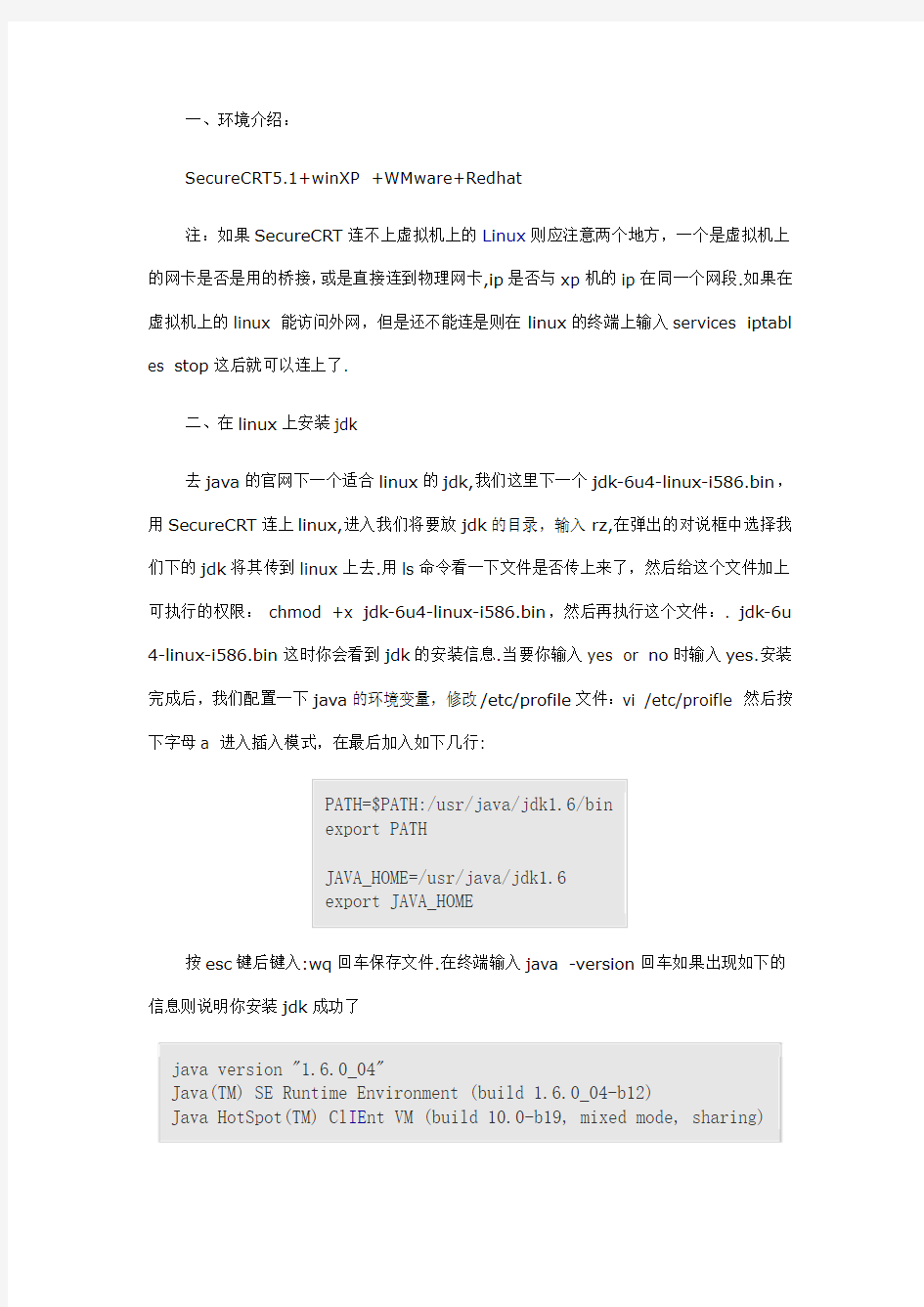
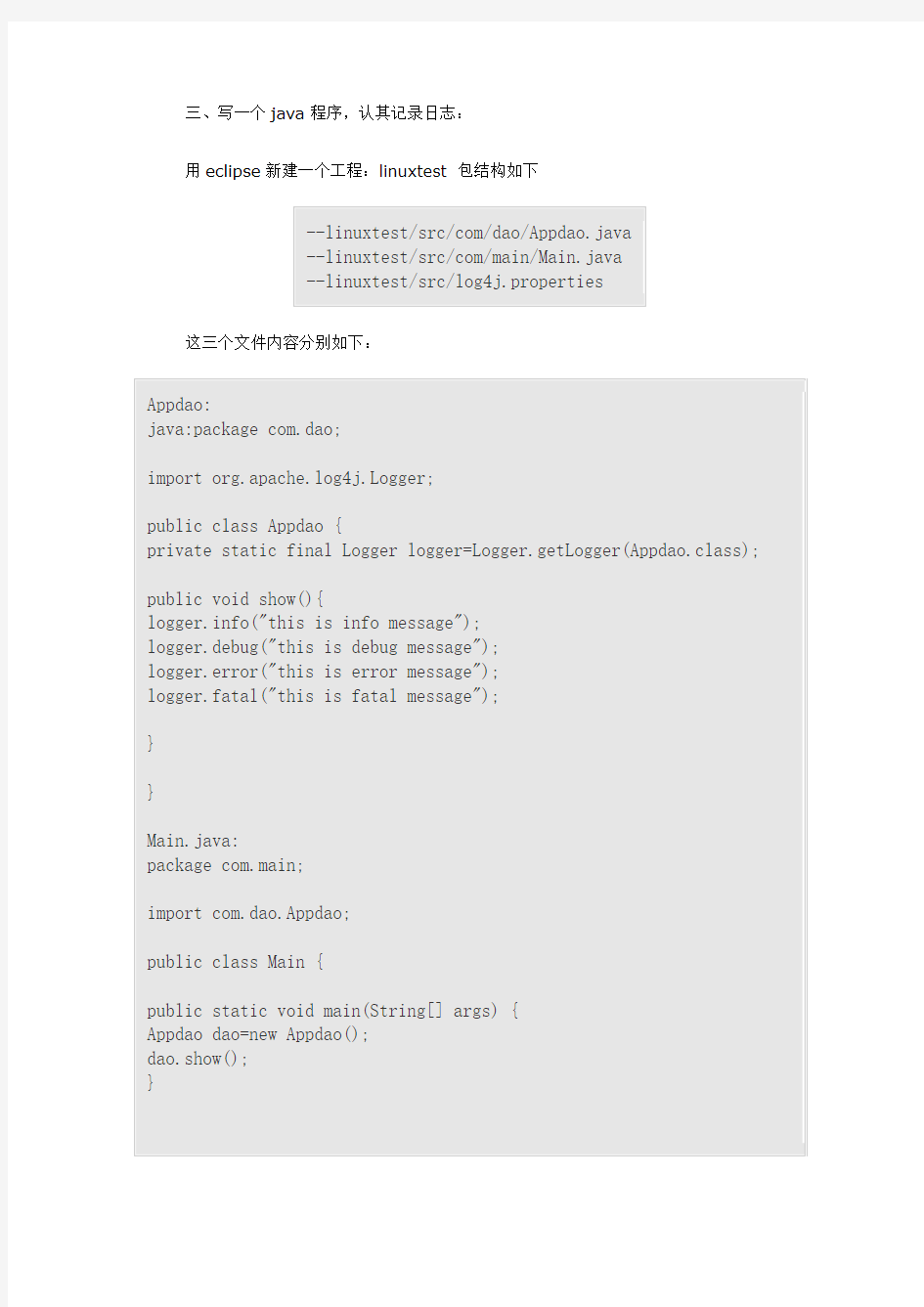
一、环境介绍:
SecureCRT5.1+winXP +WMware+Redhat
注:如果SecureCRT连不上虚拟机上的Linux则应注意两个地方,一个是虚拟机上的网卡是否是用的桥接,或是直接连到物理网卡,ip是否与xp机的ip在同一个网段.如果在虚拟机上的linux 能访问外网,但是还不能连是则在linux的终端上输入services iptabl es stop这后就可以连上了.
二、在linux上安装jdk
去java的官网下一个适合linux的jdk,我们这里下一个jdk-6u4-linux-i586.bin,用SecureCRT连上linux,进入我们将要放jdk的目录,输入rz,在弹出的对说框中选择我们下的jdk将其传到linux上去.用ls命令看一下文件是否传上来了,然后给这个文件加上可执行的权限:chmod +x jdk-6u4-linux-i586.bin,然后再执行这个文件:. jdk-6u 4-linux-i586.bin这时你会看到jdk的安装信息.当要你输入yes or no时输入yes.安装完成后,我们配置一下java的环境变量,修改/etc/profile文件:vi /etc/proifle 然后按下字母a 进入插入模式,在最后加入如下几行:
按esc键后键入:wq回车保存文件.在终端输入java -version回车如果出现如下的信息则说明你安装jdk成功了
三、写一个java程序,认其记录日志:
用eclipse新建一个工程:linuxtest 包结构如下
这三个文件内容分别如下:
Appdao:
java:package com.dao;
import org.apache.log4j.Logger;
public class Appdao {
private static final Logger logger=Logger.getLogger(Appdao.class);
public void show(){
https://www.360docs.net/doc/3b1188263.html,("this is info message");
logger.debug("this is debug message");
logger.error("this is error message");
logger.fatal("this is fatal message");
}
}
Main.java:
package com.main;
import com.dao.Appdao;
public class Main {
public static void main(String[] args) {
Appdao dao=new Appdao();
dao.show();
}
添加必需的jar包:commons-logging-1.1.1.jar log4j-1.2.8.jar
四、将程序打成jar包
利用java的jar命令或其它打包命令将程序打成jar包,并测试其在winxp的Dos 下用java -jar能否执行成功,执行成功了再将其传到linux上去。具体怎么打包查看我的另一篇文章.我这里将程序打包后得到如下文件:linuxtest.jar 和一个lib文件夹,里面放了程序运行所需的jar包.为了传输方便我又将所有的文件压缩成一个zip包:app.zip利用r z命令将其传到linux上的/webapps/目录下
五、编写执行程序的脚本
cd /webapps 进入目录
rz 将app.zip上传到这个目录
unzip app.zip 将文件解压
rm app.zip 删除app.zip
ls 你可以看到如下内容:
lib linuxtest.jar
cat>>start.sh新建一个脚本文件,输入如下内容
java -jar linuxtest.jar
CTRL+D保存文件
chmod +x start.sh 给其加上可执行权限
. start.sh执行脚本运行程序你若看到如下内容则说明你成功了:
六、将这个程序加到定时任务中去
crontab -l 查看已有的定时任务,
crontab -e 添加或修改定时任务,加入如下行
#每分钟执行一次/webapps/linuxtest/linuxtest.jar
1 * * * * /webapps/linuxtest/start.sh
然后esc,键入:wq回车保存文件
#后是注释
1 * * * * /webapps/linuxtest/start.sh 前面6个位,f1 是表示分钟,f
2 表示小时,f
3 表示一个月份中的第几日,f
4 表示月份,f
5 表示一个星期中的第几天f6表示要执行的脚本。
Linux系统JDK安装和配置
以下步骤均为root登录状态下进行执行。 一、卸载JDK Linux会自带JDK,如果不使用自带版本的话需要卸载。 1、卸载系统自带的jdk版本 查看自带的jdk #rpm -qa | grep gcj 看到如下信息: libgcj-4.1.2-44.el5 java-1.4.2-gcj-compat-1.4.2.0-40jpp.115 使用rpm -e --nodeps 命令删除上面查找的内容: #rpm -e --nodeps java-1.4.2-gcj-compat-1.4.2.0-40jpp.115 2、卸载rpm安装的jkd版本 查看安装的jdk: #rpm -qa|grep jdk 看到如下信息: jdk-1.6.0_07-fcs 卸载: #rpm -e --nodeps jdk-1.6.0_07-fcs 二、安装jdk 首先到sun官网下载安装包,下面是最新的,已经更新到6u17了 https://www.360docs.net/doc/3b1188263.html,/javase/downloads/index.jsp 如果希望找以前的版本,到下面的地址可以找到 https://www.360docs.net/doc/3b1188263.html,/products/archive/ 有jdk-6u7-linux-i586-rpm.bin和jdk-6u7-linux-i586.bin两种版本 这两种版本有什么区别?其中的rpm代表什么意思? bin是二进制包,而rpm是redhat package 就是红帽的标准安装包 区别就是rpm安装的时候给你自动配置,一般都是lib安装到/usr/lib bin安装到/usr/bin
下边,就算不是,在/usr/bin下也要建立一个软连接。 而二进制包你可以手动配置,像我这样的初学者就不要用bin包了 建议下载:jdk-6u7-linux-i586-rpm.bin 然后将安装文件放到:/usr/java目录下,修改权限,命令如下(需先用cd命令切换到相应目录下): # chmod u+x ./jdk-6u7-linux-i586-rpm.bin 执行文件的安装: # ./jdk-6u7-linux-i586-rpm.bin 这时会有一段Sun的协议,敲几次空格键,当询问是否同意的时候,敲yes就可以了。三、配置环境变量 将tomcat免安装版复制到usr/local下 修改/etc/profile文件,在该文件最后加上 #set java environment export JAVA_HOME=/usr/java/jdk1.6.0_7 export CATALINA_BASE=/usr/local/tomcat export CATALINA_HOME=/usr/local/tomcat export PATH=$PATH:$JAVA_HOME/bin:$PATH:$CATALINA_HOME/bin export CLASSPATH=$CLASSPATH:$JAVA_HOME/lib:$JAVA_HOME/bin 保存 四、测试JDK是否安装成功 输入如下命令 # java -version 出现版本号即为安装成功 java version "1.6.0_07" Java(TM) SE Runtime Environment (build 1.6.0_07-b06) Java HotSpot(TM) Client VM (build 10.0-b23, mixed mode, sharing) 五、启动tomcat 为.sh文件赋执行权限 # chmod 755 *.sh 然后输入# catalina.sh run启动即可。
linux下jdk安装及环境变量的配置
1.先准备好jdk ,制作iso 映像文件。 jdk 下载: https://www.360docs.net/doc/3b1188263.html,/technetwork/java/javase/downloads /java-se-jdk-7-download-432154.html 2.在虚拟机中设置加载光驱iso 文件。(注意要启动光驱) 3.进入客户机系统,使用命令mount /mnt/cdrom 加载光驱到cdrom ,在使用cp 命令将cdrom 中的jdk 文件复制到home 文件夹中,用命令./jdk1.6.0_34运行即可。 1.修改/etc/profile 文件
如果你的计算机仅仅作为开发使用时推荐使用这种方法,因为所有用户的shell 都有权使用这些环境变量,但可能会给系统带来安全性问题。 (1)用文本编辑器打开/etc/profile (2)在profile 文件末尾加入: JAVA_HOME=/usr/share/jdk1.5.0_05 PATH=$JAVA_HOME/bin:$PATH CLASSPATH=.:$JAVA_HOME/lib/dt.jar:$JAVA_HOM E/lib/tools.jar export JAVA_HOME export PATH export CLASSPATH (3)重新登录 注解: a. 你要将 /usr/share/jdk1.5.0_05jdk 改为你的jdk 安装目录 等同于CLASSPATH=.:$JAVA_HOM E/jre/lib/rt.jar
b. linux下用冒号“:”来分隔路径 c. $PATH / $CLASSPATH / $JAVA_HOME 是用来引用原来的环境变量的值,在设置环境变量时特别要注意不能把原来的值给覆盖掉了,这是一种常见的错误。 d. CLASSPATH中当前目录“.”不能丢,把当前目录丢掉也是常见的错误。 e. export是把这三个变量导出为全局变量。 f. 大小写必须严格区分。 2. 修改.bashrc文件 这种方法更为安全,它可以把使用这些环境变量的权限控制到用户级别,如果你需要给某个用户权限使用这些环境变量,你只需要修改其个人用户主目录下的.bashrc文件就可以了。 (1)用文本编辑器打开用户目录下的.bashrc文件 (2)在.bashrc文件末尾加入: set JAVA_HOME=/usr/share/jdk1.5.0_05 export JAVA_HOME set PATH=$JAVA_HOME/bin:$PATH
初学者Linux上安装JDK、_达梦数数据库(史上最细腻)
Linux系统上安装Java环境指南Java_Linux_Install_Guide 2012-05-09 修订记录
目录Content 概述 (3) 达梦数据库的安装 (3) 原Linux系统中JDK的卸载 (8) 安装新的的JDK (11)
一、概述 1、介绍 请以root用户在系统桌面上运行终端。 2、用到的工具 1)用于在win和Linux之间FTP 2)Linux版本(麒麟系统): 3)达梦数据库DMDBMS: 4)JDK : 二、安装达梦数据库的(DMDBMS) 1、准备工作: 用File Zilla工具把达梦数据库、JDK等上传到目的 Linux中,建议新建一个文件夹,以便后期维护; 2、安装达梦数据库 第一步:检查系统资源限制。使用命令ulimit –a。如下图:
需要注意的有4个选项: ①data seg size(kbytes,-d),建议设置为1048576(1G)或unlimited(无限制)。 ②file size(blocks,-f),建议用户设置为unlimited(无限制)。 ③open file(-n),建议设置为65536以上或unlimited(无限制)。 ④virtual memory(kbytes,-v),建议设置为1048576(1G)或unlimited(无限制)。修改其大小的方法以open file为例:ulimit –n 65536。或者到/etc/profile里添加这句话。 第二步:安装,如果没有执行权限,请赋予文件X 权限,执行下面步骤前请回到Linux X Window 界面,不要在SSH这样的远程工具上操作,因为要弹出界面操作。 #tar -zxvf dm7_noeky6.tar.gz #cd dm7_neoky6 #chmod 777 DMInstall.bin #./DMInstall.bin *** 赋予执行权限命令:chmod u+x 或者chmod 777 可能会报错“tmp目录不够600M”,此时需要对/tmp目录进行扩容(具体方法上网查阅)。或者更换安装目录,操作如下: DM_INSTALL_TMPDIR=/opt/tmp Export DM_INSTALL_TMPDIR 注意:目录可以自己更改,但是前提是需有足够空间。 查看空间大小命令是:df –h /tmp 第二步:配置DMDBMS,上面的命令等待数秒后会弹出图形界面,见下图 因为我的是英文环境,所以弹出,
Linux上安装配置JDK
前言 在前面,描述了一下由三个Linux组建的虚拟网,每个机子都是固定IP,且与互相连接,并分别与外网相联,IP地址分别为:192.168.137.200,192.168.137.201,192.168.137.203,一个是master,两个slave,网组建好之后,开始安装JDK,我安装的是JDK1.7.0_10,从https://www.360docs.net/doc/3b1188263.html,上面下载Linux版的JDK,开始我使用RPM方式,安装,木有成功,我使用tar格式的安装,我是64位机,所以下载jdk-7u10-linux-x64.tar.gz这个版本,我使用Linux 的工具为xshell和xftp,通过xftp将JDK上传到虚拟里面,我上传的路径是home,进入目录/home中,使用命令tar –zxvf jdk-7u10-linux-x64.tar.gz解压,会在/home下生成jdk1.7.0_10的文件夹,这个就是jdk的安装路径,当然你也可以将它解压到其它目录下,接下来配置环境变量,使用vi /etc/profile命令打开编辑文件,在文件最后添加以下代码 export JAVA_HOME=/home/jdk1.7.0_10 export PATH=$JAVA_HOME/bin:$PATH export CLASSPATH=.:$JAVA_HOME/lib/dt.jar:$JAVA_HOME/lib/tools.jar 保存并退出, 使用source /etc/profile命令使其立即生效 然后使用java –version命令,查看是否安装成功,成功的话显示以下内容 [root@wds home]# java -version java version "1.7.0_10" Java(TM) SE Runtime Environment (build 1.7.0_10-b18) Java HotSpot(TM) 64-Bit Server VM (build 23.6-b04, mixed mode)
Linux Centos6.5下安装JDK8和配置环境变量详细步骤
Linux下安装JDK及其配置环境变量步骤:(我的环境centos6.5,用户名:zhang) 1.下载jdk,(我这里下载的jdk8)默认在/home/zhang/下载/ 这个目录下。 注意:a.这里的zhang是你登录的用户名 b.使用火狐浏览器下载,下载完成后,右键》打开所在文件夹,点击文件>打开位置.可以查看文件位置。 2.右键打开终端,如果显示$表示当前为普通用户,输入命令su root回车,再输入密码(安装时的密码),切换到超级管理用户root。 a.输入cd /home/zhang/下载/ 进入下载目录,再输入ls命令,列出此目录下文件,可以看到jdk-8u121-linux-x64.tar.gz刚刚下载的压缩文件 b.输入命令:cp jdk-8u121-linux-x64.tar.gz /usr/tmp 把文件拷贝到/usr/tmp目录下。以免中文目录引起莫名问题 3.解压压缩文件: a.在/usr/tmp目录下 b.命令:tar -xzf all.tar.gz -C 文件目录; c.tar -xzf jdk-8u121-linux-x64.tar.gz -C /usr/share 回车。把文件解压到/usr/share目录下 也可以解压到其他目录下,不过你可以看到在share目录下有很多安装的文件目录,有点儿类似windows中的programe files目录 ******--------配置java环境变量:-------************ 1.我们这里解压后的jdk目录为/usr/share/jdk1.8.0_121 2.可以先在终端中输入javac回车,会提示不是命令,说明没有配置环境变量。 3.使用命令vim /etc/profile回车打开编辑配置文件 4.上下光标到文件最后一行,键入o,快捷键,进入插入模式并定位到文件最后一行。 输入如下内容: export JAVA_HOME=/usr/share/jdk1.8.0_121 export PATH=$JAVA_HOME/bin:$PATH export CLASSPATH=.:$JAVA_HOME/lib/dt.jar:$JAVA_HOME/lib/tools.jar 然后esc,输入:冒号。输入wq回车,保存并退出。 5.注销当前登录系统的用户,再次登录系统,打开终端,输入javac,输出一堆命令说明,成功! **********-----JDK的使用测试------********** 1.命令cd /home/zhang/ 回车,进入目录 2.命令mkdir workspace回车,创建一个新目录workspace,命令cd workspace进入 3.命令cat>Test.java回车 输入public class Test{ public static void main(String[] args){ System.out.println("Hello,Java!"); } } Ctrl+D快捷键保存并退出
Linux系统JDK和tomcat安装和配置
◆1、安装JDK的步骤如下: 1)下载j2sdk ,如jdk-6u20-linux-i586.rpm 2)在终端中转到jdk-6u20-linux-i586.rpm所在的目录,输入命令 #chmod +755 jdk-6u20-linux-i586.rpm//添加执行的权限。 3)执行命令 #chmod +755 jdk-6u20-linux-i586.rpm;//给jdk-6u20-linux-i586.rpm添加执行的权限。 4)执行命令 #rpm –ivh jdk-6u20-linux-i586.rpm ; //安装jdk。 5)安装界面会出现授权协议,按Enter键接受,把jdk安装在/usr/java/jdk1.6.0_20。 6)设置环境变量,在 /etc/profile中加入如下内容(可以使用vi进行编辑profile): JAVA_HOME=/usr/java/jdk1.6.0_20;//下划线处根据实际情况; CLASSPATH=$JAVA_HOME/lib:$JAVA_HOME/jre/lib PATH=$PATH:$JAVA_HOME/bin:$JAVA_HOME/jre/bin export PATH CLASSPATH JAVA_HOME 8)在终端执行命令java –version,jdk的版本为jdk1.6.0_20则表示jdk已成功安装。 ◆2、安装Tomcat 1)下载apache-tomcat-6.0.26.tar 2)#tar -zxvf apache-tomcat-6.0.26.tar ;//解压 3)#cp -R apache-tomcat-6.0.26 /usr/local/tomcat ;//拷贝apache-tomcat-6.0.10到/usr/local/下并重命名为tomcat 4) /usr/local/tomcat/bin/startup.sh; //启动tomcat 显示 Using CATALINA_BASE: /usr/local/tomcat
linux下jdk安装、环境变量以及软连接设置
Linux下JDK的安装及配置 (20111117by石头2o11) 由于CentOS自带openjdk,在此操作系统下安装oracle等需要jdk环境的时候,需要进行一些必要的配置,现将方法列出如下:(以下方法已在centos6.0上验证成功) 一. 下载jdk1.6.0_29 for linux 到sun的主页https://www.360docs.net/doc/3b1188263.html,/technetwork/java/javase/downloads/ jdk-6u29-download-513648.html 下载jdk安装文件jdk-6u29-linux-i586-rpm.bin 二. 解压安装jdk 在shell终端下进入jdk-6u29-linux-i586-rpm.bin文件所在目录,执行命令 ./jdk-6u29-linux-i586-rpm.bin之后会在当前目录下生成一些rpm包,执行rpm -ivh jdk-6u29-linux-i586.rpm 将安装jdk1.6.0_29 到/usr/java目录 三. 配置环境变量 Vim /etc/profile文件,在最后添加如下几行 export JAVA_HOME=/usr/java/jdk1.6.0_29 export PATH=$PATH:$JAVA_HOME/bin export CLASSPATH=.:$JAVA_HOME/jre/lib:$JAVA_HOME/lib:$JAVA_HOME/lib/tools.jar 四.配置符号连接 删除原有符号连接 #rm -rf /usr/bin/java #rm -rf /usr/bin/javac 创建新符号连接 #ln -s /usr/java/jdk1.6.0_29/bin/java /usr/bin/java #ln -s /usr/java/jdk1.6.0_29/bin/javac /usr/bin/javac 可使用java -version命令查看是否创建成功*(如下则正确)
Linux-Linux下安装卸载JDK
Linux下安装卸载JDK 作者:崔明辉 日期:2010/8/18
目录 首页〃〃〃〃〃〃〃〃〃〃〃〃〃〃〃〃〃〃〃〃〃〃〃〃〃〃〃〃〃〃〃〃〃〃〃〃〃〃〃〃〃〃〃〃〃第1页目录〃〃〃〃〃〃〃〃〃〃〃〃〃〃〃〃〃〃〃〃〃〃〃〃〃〃〃〃〃〃〃〃〃〃〃〃〃〃〃〃〃〃〃〃〃第2页配置信息〃〃〃〃〃〃〃〃〃〃〃〃〃〃〃〃〃〃〃〃〃〃〃〃〃〃〃〃〃〃〃〃〃〃〃〃〃〃〃〃〃第3页安装步骤〃〃〃〃〃〃〃〃〃〃〃〃〃〃〃〃〃〃〃〃〃〃〃〃〃〃〃〃〃〃〃〃〃〃〃〃〃〃〃〃〃第3页另附:安装jdk的另一种步骤〃〃〃〃〃〃〃〃〃〃〃〃〃〃〃〃〃〃〃〃〃〃〃第5页说明〃〃〃〃〃〃〃〃〃〃〃〃〃〃〃〃〃〃〃〃〃〃〃〃〃〃〃〃〃〃〃〃〃〃〃〃〃〃〃〃〃〃〃〃〃第7页卸载步骤〃〃〃〃〃〃〃〃〃〃〃〃〃〃〃〃〃〃〃〃〃〃〃〃〃〃〃〃〃〃〃〃〃〃〃〃〃〃〃〃〃第7页总结〃〃〃〃〃〃〃〃〃〃〃〃〃〃〃〃〃〃〃〃〃〃〃〃〃〃〃〃〃〃〃〃〃〃〃〃〃〃〃〃〃〃〃〃〃第8页本文相关〃〃〃〃〃〃〃〃〃〃〃〃〃〃〃〃〃〃〃〃〃〃〃〃〃〃〃〃〃〃〃〃〃〃〃〃〃〃〃〃〃第8页 1.linux下bin和rpm软件安装 2.环境变量相关
1配置信息 1.1系统配置信息 1.2Jdk信息 2安装步骤 2.1下载jdk 1)从官方网站下载jdk。 2)其他途径获得。 2.2扔到虚拟机的Linux系统中 1)方法一:把下载的jdk文件制作成iso文件,通过虚拟机的光驱加载。 2)方法二:通过putty等工具使用ssh连接,使用ftp上传。 2.3开始安装 1)安装前确保磁盘空间足够 2)确保机器里面的JDK文件权限足够
window下通过ssh为linux安装jdk
window下通过ssh为linux安装jdk window下通过ssh为linux安装jdk 1.首先下载最新版jdk1.6, 名称为 jdk-6u2-linux-i586-rpm.bin 2.通过ssh上传jdk-6u2-linux-i586-rpm.bin 3. 通过命命给所有的用户添加可执行的权限 chmod a+x jdk-6u2-linux-i586-rpm.bin a:All,即全部的用户,包含拥有者,所属群组以及其他用户 x:执行或切换权限,数字代号为"1"。 4. ./jdk-6u2-linux-i586-rpm.bin 会生成文件jdk-6u2-linux-i586-rpm 同样给所有的用户添加可执行权 安装程序 rpm -ivh jdk-6u2-linux-i586-rpm 接受协议,按enter即可 5. 最后设置path与classpath export JAVA_HOME=/usr/java/jdk1.6.0_02 export path=$path:$JAVA_HOME/bin;$JAVA_HOME/jre/bin export classpath=.:/usr/java/jdk1.6.0_02/lib:/usr/java/jdk1.6.0_02/jre/lib: $CLASSPATH 6.执行命令 java -version 如果出现java version "1.6.0_02"表示安装成功 # chmod a+x jdk-6u2-linux-i586-rpm.bin # ./jdk-6u2-linux-i586-rpm.bin # rpm -ivh jdk-6u2-linux-i586-rpm #export JAVA_HOME=/usr/java/jdk1.6.0_02 #export path=$path:$JAVA_HOME/bin;$JAVA_HOME/jre/bin #export classpath=.:/usr/java/jdk1.6.0_02/lib:/usr/java/jdk1.6.0_02/jre/lib: $CLASSPATH
linux下jdk及tomcat安装教程
一、操作系统环境 操作系统均为:Redhat Linux 查看linux版本信息的方法: #uname –a #cat /proc/version #cat /etc/issue 二、JDK安装 1.安装前准备 将jdk上传至linux任意目录,此处以/home/目录为例。 2.安装步骤 a)cd /home b)给jdk-6u24-linux-x64-rpm.bin设置执行权限 chmod a+x jdk-6u24-linux-x64-rpm.bin c)执行jdk-6u24-linux-x64-rpm.bin ./ jdk-6u24-linux-x64-rpm.bin 或 sh jdk-6u24-linux-x64-rpm.bin d)出现许可协议按Q 键跳到最后输入yes 自动安装,出现:Press Enter to continue……时按“回车”即可。 e)安装后,会在/usr/java/目录下生成一个jdk1.6.0_24目录。 f)设置快捷方式,如果用jdk1.6.0_24默认的目录名则无需设置。 ln –sf /usr/java/jdk1.6.0_24 /usr/java/jdk6 3.JAVA环境变量设置 a)vi /etc/profile b)在文件最后添加以下内容: export JAVA_HOME=/usr/java/jdk1.6.0_24 export CLASSPATH=.:$JAVA_HOME/lib/tools.jar:$JAVA_HOME/lib/dt.jar export PATH=$JAVA_HOME/bin:$PATH c)执行如下命令使环境变量生效: source /etc/profile
Linux安装jdk
右键菜单sudo apt-get install nautilus-open-terminal 1.下载JDK 目前最新的JDK版本是:Java SE Development Kit 7u5 下载地址:https://www.360docs.net/doc/3b1188263.html,/otn-pub/java/jdk/7u5-b06/jdk-7u5-linux-i586.tar.gz 查看最新:https://www.360docs.net/doc/3b1188263.html,/technetwork/java/javase/downloads/index.html 2.解压安装 我们把JDK安装到这个路径:/usr/lib/jvm 如果没有这个目录(第一次当然没有),我们就新建一个目录 1 2 cd /usr/lib sudo mkdir jvm 建立好了以后,我们来到刚才下载好的压缩包的目录,解压到我们刚才新建的文件夹里面去,并且修改好名字方便我们管理 1 2 3 sudo tar zxvf ./jdk-8u40-linux-x64.tar.gz -C /usr/lib/jvm cd /usr/lib/jvm sudo mv jdk1.8.0_40/ jdk8 3.配置环境变量 1 gedit ~/.bashrc 在打开的文件的末尾添加 1 2 3 4 export JAVA_HOME=/usr/lib/jvm/jdk8 export JRE_HOME=${JAVA_HOME}/jre export CLASSPATH=.:${JAVA_HOME}/lib:${JRE_HOME}/lib export PATH=${JAVA_HOME}/bin:$PATH 保存退出,然后输入下面的命令来使之生效 1 source ~/.bashrc 4.配置默认JDK(一般情况下这一步都可以省略) 由于一些Linux的发行版中已经存在默认的JDK,如OpenJDK等。所以为了使得我们刚才安装
Linux 64位下安装jdk 的步骤
Linux下安装WebLogic 1.启动Linux操作系统用root用户登录 2.登录进入Linux界面后右键点击桌面并且打开终端
3.终端界面如下 创建bea 执行groupadd –g 600 bea 创建weblogic 用户账号执行useradd –d /u02/weblogic –g 600 weblogic (注:提示/u02/weblogic目录已经存在无法创建则需要执行mkdir /u02/weblogic创建目录然后再创建weblogic用户)rm –rf 删除非空目录命令 给weblogic用户账号设定密码执行passwd weblogic 赋予.bin文件的可执行权限 chmod a+x filename.bin (注:执行以前需要赋予u02即自己创建的用户权限执行chmod –R 777 /u02) (注:以上filename.bin为安装weblogic所需的jrockit-jdk1.6.0_24-R28.1.3-4.0.1-linux-x64.bin) 用weblogci 用户登录执行su weblogic 进行jrockit-jdk1.6.0_24-R28.1.3-4.0.1-linux-x64.bin安装执行: ./ jrockit-jdk1.6.0_24-R28.1.3-4.0.1-linux-x64.bin 设置环境变量: 修改/etc/profile 执行vi profile 进入文件编辑alt+I 进入编辑模式进行下列修改后按esc退出执行shift+: 输入wq 保存并退出命令. 文件修改加入下列内容: export JA VA_HOME=/u02/weblogic/jrockit-jdk1.6.0_24-R28.1.3-4.0.1 export CLASSPATH=.:$JA V A_HOME/lib/dt.jar:$JA V A_HOME/lib/tools.jar export PA TH=$JA V A_HOME/bin:$PA TH (注:上面的u02 /weblogic是之前创建weblogic用户前创建的目录)
Ubuntu Linux下jdk的安装与配置
在LINUX下 Ubuntu Linux下jdk的安装与配置 1.安装 从sun公司网站www.sun .com下载linux版本的jdk 打开终端,用cd命令进入jdk所在目录,执行复制命令 sudo cp jdk-6u7-linux-i586.bin /usr 即将jdk复制到/usr目录下 然后进入/usr目录 cd /usr 执行权限 chmod +x jdk-6u7-linux-i586.bin 执行安装命令 ./jdk-6u21-linux-i586.bin (文件名) 如遇错误,可先切换至root用户下,su root,再执行安装命令 安装成功会在/usr目录下生成jdk1.6.0_07目录,就是jdk的安装目录 重启电脑,打开终端,输入java -version 如若有显示java的版本信息,则表示安装成功, 2.配置 安装成功后需要配置jdk环境变量 用cd命令进入/etc目录 sudo vi profile 即执行编辑profile文件命令 在umas k022前添加如下内容: export JAVA_HOME=/usr/jdk1.6.0_21 export JRE_HOME=/usr/jdk1.6.0_21/jre export PATH=$PATH:/usr/jdk1.6.0_21/bin export CLASSPATH=./:/usr/jdk1.6.0_21/lib:/usr/jdk1.6.0_21/jre/lib 保存退出,重启电脑 3.测试 新建Test.java public class Test{ public static void main(String[] args){ System.out.println("Hello,Welcome to Linux World!"); }
linux环境jdk安装卸载
linux环境jdk安装卸载 安装java.版本号为:jdk-6u23-linux-x64-rpm.bin.(注意,这里是64位系统,一般用户只能用到32位,请另下载32位,安装步骤一样。) 具体步骤如下: 1、在root目录下,创建server soft/java目录.拷贝jdk-6u23-linux-x64-rpm.bin到java目录下 2、打开一个控制台,切换到java目录下.命令为->cd /root/server soft/java 3、运行如下语句->sh jdk-6u23-linux-x64-rpm.bin 4、第三步过程中,提示你输入enter,此时,你多次按enter键,直到出现Done为止。 5、开始配置环境变量。在控制台中输入->gedit /etc/profile,打开profile文件,在该文件最后添加如 下语句。 Java代码 export JAVA_HOME=/usr/java/jdk1.6.0_23 export CLASSPATH=.:$JAVA_HOME/lib:$JAVA_HOME/lib/dt.jar:$JAVA_HOME/lib/tools.jar export PATH=$PATH:$JAVA_HOME/bin export JAVA_HOME=/usr/java/jdk1.6.0_23 export CLASSPATH=.:$JAVA_HOME/lib:$JAVA_HOME/lib/dt.jar:$JAVA_HOME/lib/tools.jar export PATH=$PATH:$JAVA_HOME/bin 6、重起电脑。可以测试一下是否安装成功。测试命令java和javac,再不放心,也可以写一个测试类。 补充知识点: 1、查看JAVA版本:可以用这个命令 ->java -version java version "1.6.0_23" Java(TM) SE Runtime Environment (build 1.6.0_23-b05) Java HotSpot(TM) 64-Bit Server VM (build 19.0-b09, mixed mode) 2、在安装完linux,会默认安装java。一般是1.4版本,太过老旧,建议下删除旧版本,在安装新版本。
Linux下安装JDK及环境设置
1. 先从网上下载 jdk(jdk-1_5_0_02-linux-i586.rpm) ,推荐SUN的官方网站https://www.360docs.net/doc/3b1188263.html,,下载后放在/home目录中,当然其它地方也行。 进入安装目录 #cd /home #cp jdk-1_5_0_02-linux-i586.rpm /usr/local #cd /usr/local 给所有用户添加可执行的权限 #chmod +x jdk-1_5_0_02-linux-i586.rpm.bin #./jdk-1_5_0_02-linux-i586.rpm.bin 此时会生成文件jdk-1_5_0_02-linux-i586.rpm,同样给所有用户添加可执行的权限 #chmod +x jdk-1_5_0_02-linux-i586.rpm 安装程序 #rpm -ivh jdk-1_5_0_02-linux-i586.rpm 出现安装协议等,按接受即可。 2. 设置环境变量。 #vi /etc/profile 在最后面加入 #set java environment
JAVA_HOME=/usr/java/jdk-1_5_0_02 CLASSPATH=.:$JAVA_HOME/lib.tools.jar PATH=$JAVA_HOME/bin:$PATH export JAVA_HOME CLASSPATH PATH 保存退出。 要使JDK在所有的用户中使用,可以这样: vi /etc/profile.d/java.sh 在新的 java.sh中输入以下内容: #set java environment JAVA_HOME=/usr/java/jdk-1_5_0_02 CLASSPATH=.:$JAVA_HOME/lib /tools.jar PATH=$JAVA_HOME/bin:$PATH export JAVA_HOME CLASSPATH PATH 保存退出,然后给java.sh分配权限: chmod 755 /etc/profile.d/java.sh 3.在终端使用echo命令检查环境变量设置情况。#echo $JAVA_HOME #echo $CLASSPATH #echo $PATH
Linux下安装JDK1.5.0_06
Linux下安装JDK1.5.0_06 1、显示系统已有的Java版本 #java -version java version "1.4.2" gcj (GCC) 3.4.5 20051201 (Red Hat 3.4.5-2) Copyright (C) 2004 Free Software Foundation, Inc. 2、我下载的新版本是:jdk-1_5_0_06-linux-i586.bin 3、#sh jdk-1_5_0_06-linux-i586.bin //按提示选择yes (安装完成) #cp jdk1.5.0_06 /usr/local/ 4、删除原有的JDK 1)# alternatives --remove jar /usr/bin/fastjar 2)# alternatives --remove jar.1.gz /usr/share/man/man1/fastjar.1.gz 5、删除原有的链接 #cd /usr/bin #rm -rf java #rm –rf javac 6、在/usr/bin下建立软链接java #cd /usr/bin #ln -s jdk1.5.0_06/bin/java /usr/bin/java #ln -s jdk1.5.0_06/bin/javac /usr/bin/javac 7、为了方便后面的工作,在/usr/lcoal下也建立两个软链接 #cd /usr/local/ #ln -s jdk1.5.0_06 /usr/local/jdk #ln -s jdk1.5.0_06/jre/ /usr/local/jre 8、编写环境变量 #cd /etc #vi profile
linux下shell脚本安装jdk
实用脚本----Linux下Jdk和Tomcat自动安装 shell脚本总结 时间 2014-10-15 01:21:00 博客园-原创精华区 原文https://www.360docs.net/doc/3b1188263.html,/amosli/p/4025519.html 主题Linux命令Tomcat JDK 系统环境为:ubuntu 14.04 一、JDK 自动安装脚本 jdk自动安装bash shell脚本,截止今天(2014/10/15)亲测可用:sudosu #切换到root权限mkdir /usr/local/java cd /usr/local/java #download jdk 1.7.67wget --no-check-certificate --no-cookies --header "Cooki e: oraclelicense=accept-securebackup-cookie" https://www.360docs.net/doc/3b1188263.html,/otn-pub/java/jdk/7u67-b01/jdk-7u67-linux-x64.tar.gz#extract jdk tar -xvf jdk-7u67 -linux-x64.tar.gz #set environment export JAVA_HOME="/usr/local/java/jdk1.7.0_67"if ! grep"JAVA_HOME=/usr/local /java/jdk1.7.0_67" /etc/environment thenecho"JAVA_HOME=/usr/local/java/jdk1. 7.0_67" | sudotee -a /etc/environment echo"export JAVA_HOME" | sudotee -a /etc/environment echo"PATH=$PATH:$JAVA_HOME/bin" | sudotee -a /etc/environ ment echo"export PATH" | sudotee -a /etc/environment echo"CLASSPATH=.:$J AVA_HOME/lib" | sudotee -a /etc/environment echo"export CLASSPATH" | sudot ee -a /etc/environment fi #update environment source /etc/environment ehco "jdk is installed !"
Linux下安装JDK1.6
Linux下安装JDK1.6 开始安装jdk1.7.0后,提示version `GLIBC_2.4' not found,可能是jdk的版本太新了。所以改成jdk6.0 一、下载安装jdk 下载jdk1.6地址: https://www.360docs.net/doc/3b1188263.html,/technetwork/java/javase/downloads/jdk-6u31-download-1501634. html 下载jdk-6u31-linux-i586.bin. 复制到/usr/java目录下。运行脚本: ./jdkjdk-6u31-linux-i586.bin 二、修改配置文件 用文本编辑器打开/etc/profile 在profile文件末尾加入: 在文件末尾添加如下几句: JAVA_HOME=/usr/java/jdk1.6.0_31 PATH=$JAVA_HOME/bin:$PATH CLASSPATH=.:$JAVA_HOME/lib/dt.jar:$JAVA_HOME/lib/tools.jar export JAVA_HOME export PATH export CLASSPATH 注解 a. 你要将/usr/java/jdk1.6.0_31jdk 改为你的jdk安装目录 b. linux下用冒号“:”来分隔路径 c. $PATH / $CLASSPATH / $JAVA_HOME 是用来引用原来的环境变量的值在设置环境变量时特别要注意不能把原来的值给覆盖掉了,这是一种常见的错误。 d. CLASSPATH中当前目录“.”不能丢,把当前目录丢掉也是常见的错误。 e. export是把这三个变量导出为全局变量。 f. 大小写必须严格区分。 三. 需要配置的环境变量解释
凝思Linux下JDK安装步骤
Java 运行环境配置 1. 安装Sun JDK Sun JDK版本: 目前,在凝思磐石安全操作系统上使用的Sun Java JDK 有3个版本,分别是1.4、1.5和1.6,其中1.4和1.5的生命周期已经结束,Sun已经不提供任何支持,1.6为现今的主要版本。 安装Sun JDK: 三种版本的Sun JDK 安装方法相同,以下说明以1.6版本的安装为例。 为jdk文件添加可执行权限: # chmod +x jdk-6u11-linux-x64.bin 运行该jdk文件,将jdk文件解包: # ./jdk-6u11-linux-x64.bin 将当前目录下jdk1.6.0_11 目录移动到/opt 目录下: # mv jdk1.6.0_11 /opt 至此,Sun JDK 的安装工作已经完成。 2. 配置Java 运行环境 系统环境变量: 在Linux 操作系统上,Java 应用程序的正常运行主要依赖两个系统环境变量:JAVA_HOME、PATH,以下配置以1.6版本为例。 在需要运行Java 应用程序的用户的主目录中,创建.bash_profile 文件,内容如下: JAVA_HOME=/opt/ jdk1.6.0_11 PATH=$PATH:$JAVA_HOME/bin export JAVA_HOME PATH 在需要运行Java 应用程序的用户的主目录中,修改.bashrc 文件,在该文件中加入如下内容: JAVA_HOME=/opt/ jdk1.6.0_11 PATH=$PATH:$JAVA_HOME/bin export JAVA_HOME PATH 此时,重新登录系统,执行以下命令验证Java 运行环境是否可用: # java -version java version "1.6.0_11" Java(TM) SE Runtime Environment (build 1.6.0_11-b03) Java HotSpot(TM) 64-Bit Server VM (build 11.0-b16, mixed mode) 输出类似以上信息,表示当前用户的Java运行环境已基本可用。 3. Java 运行环境字体配置 Linux 操作系统上,Java运行环境字体配置1.5版本与1.6版本方法一样,以下为Sun官方提供的1.5、1.6的字体配置文档: https://www.360docs.net/doc/3b1188263.html,/j2se/1.5.0/docs/guide/intl/fontconfig.html https://www.360docs.net/doc/3b1188263.html,/javase/6/docs/technotes/guides/intl/fontconfig.html
